很多同学不是很清楚OpenGL的配置,一个个帮忙配置也不是办法,干脆就写一篇教程好了。
本人使用的是Visual Studio 2015版本,对于Visual Studio 2012版本的配置会稍有不同,下面会提到。
准备工作:一台已经装有Visual Studio的电脑以及OpenGL源文件。
OpenGL源文件你可以上OpenGL官网下载,或者点击这里直接 下载glutdlls37beta.zip。
准备工作完毕,现在就开始配置!
1、解压下载的OpenGL文件。
得到一个头文件glut.h
两个库文件glut.lib,glut32.lib
以及两个动态链接库文件glut.dll,glut32.dll
如下图:
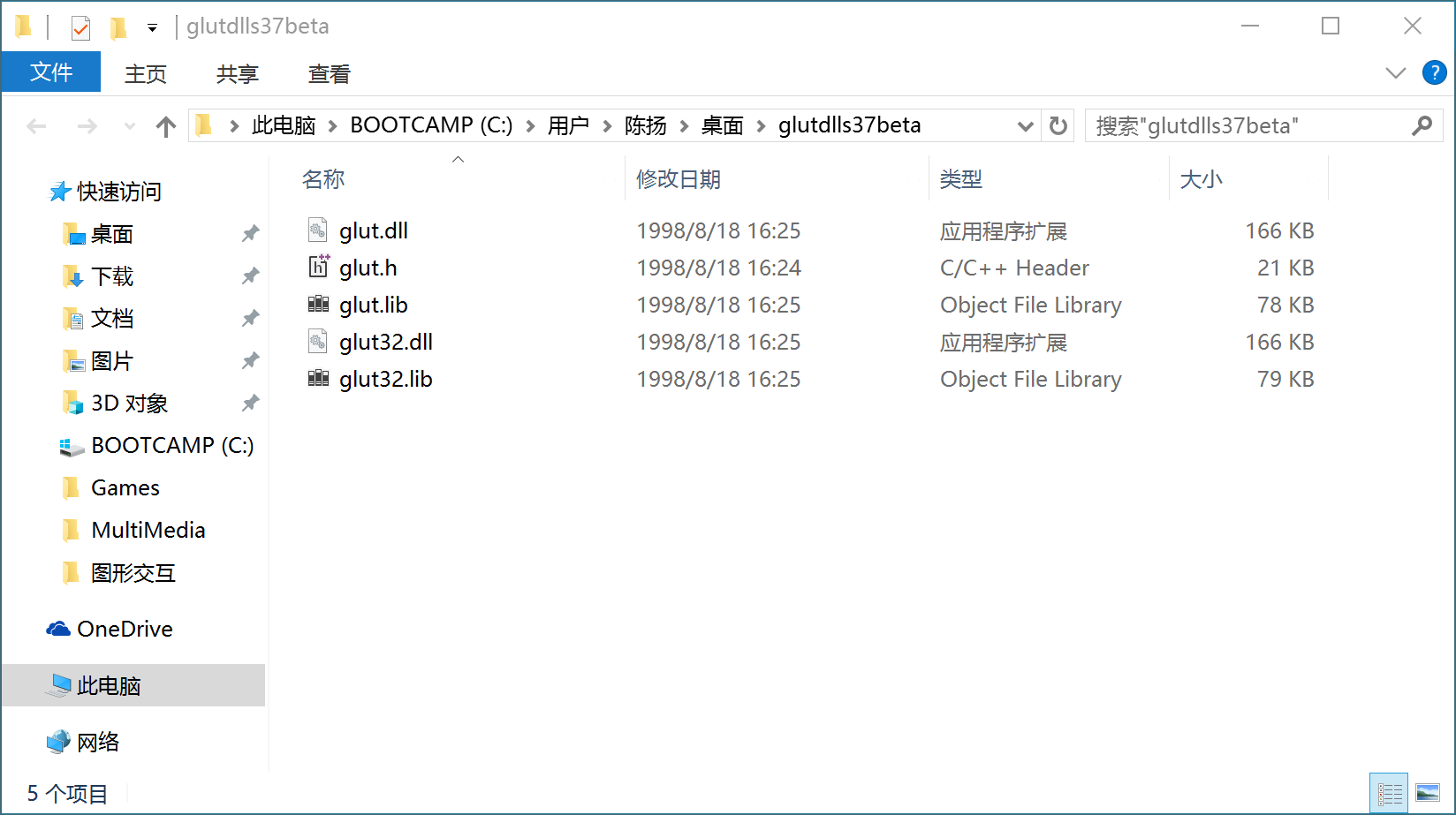
2、把解压的5个文件放到正确的位置。
1.把头文件glut.h放到C:Program Files (x86)Microsoft Visual Studio 14.0VCincludeGL下。
(Visual Studio 2012版本是放在C:Program Files (x86)Microsoft Visual Studio 14.0VCincludeGL下)
通常GL文件夹是不存在的,需要手动创建。
2.把库文件glut.lib,glut32.lib放到C:Program Files (x86)Microsoft Visual Studio 14.0VClib下。
(Visual Studio 2012版本是放在C:Program Files (x86)Microsoft Visual Studio 14.0VClib下)
3.把动态链接库文件glut.dll,glut32.dll放到C:WindowsSysWOW64下。
(这里不论哪个版本的VS都是一样的。只是如果你的系统是32位的话,就要把这两个文件放到C:WindowsSystem32下)
4.配置完毕,很简单吧?
3、代码测试
1.打开Visual Studio,选择文件>新建>项目。
然后选中左侧的Visual C++,在右边选中Win32控制台应用程序。
然后给你的项目随便新建一个名称,我这里写的项目名称是OpenGLDemo。
你也可以给项目指定自己喜欢的存放目录,最后选择确定、完成。如下图:
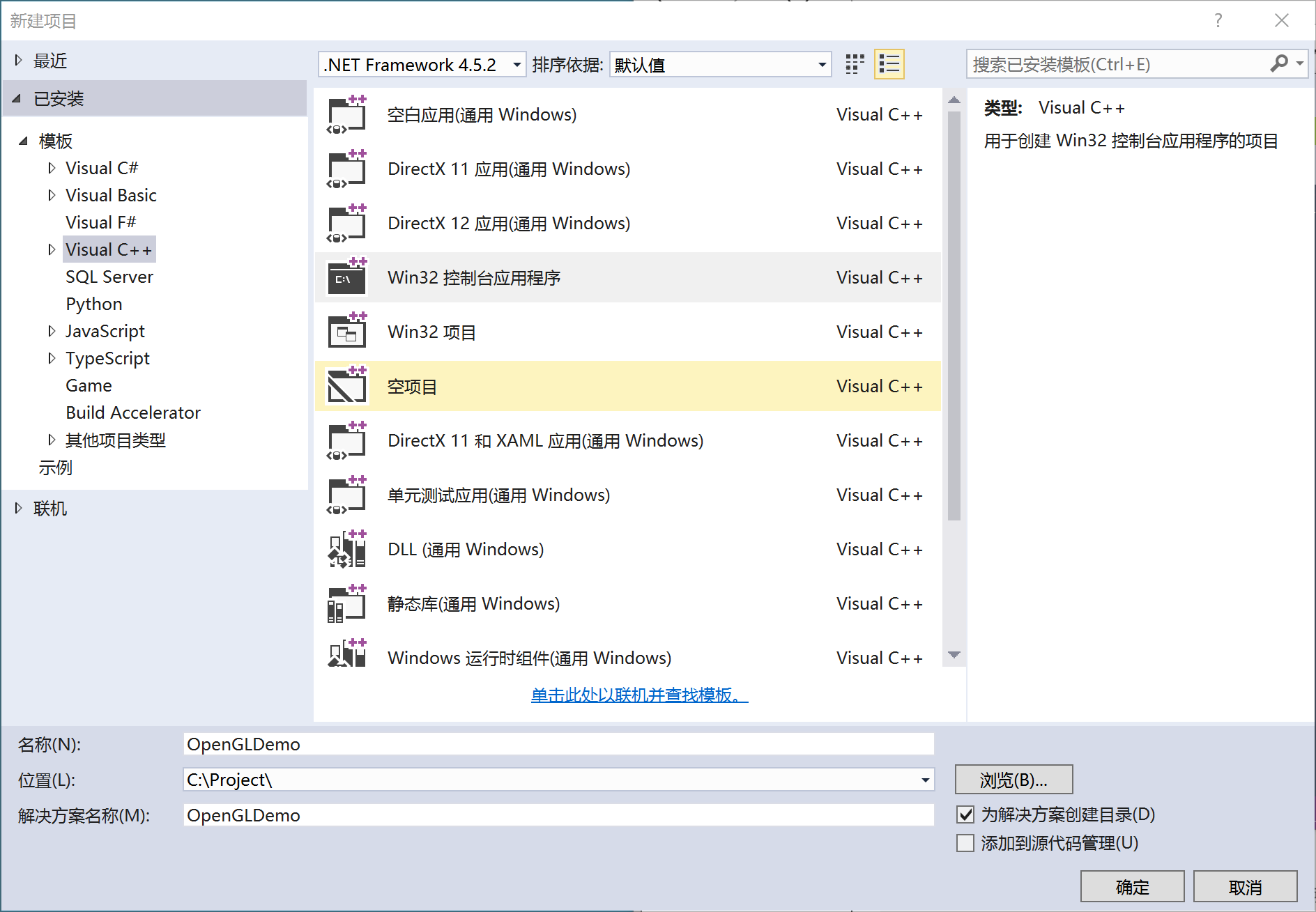
2、找到源代码文件OpenGLDemo.cpp,将下面的代码拷贝进去,然后点击本地Windows调试器,即可看到运行效果。
代码如下:
1 // OpenGLDemo.cpp : 定义控制台应用程序的入口点。 2 //仅用于测试,代码直接往上拷贝,只修改了个头文件 3 #include "stdafx.h" 4 #include <GL/GLUT.h> 5 void myDisplay(void) { 6 glClear(GL_COLOR_BUFFER_BIT); 7 glRectf(-0.5f, -0.5f, 0.5f, 0.5f); 8 glFlush(); 9 } 10 int main(int argc, char *argv[]) { 11 glutInit(&argc, argv); 12 glutInitDisplayMode(GLUT_RGB | GLUT_SINGLE); 13 glutInitWindowPosition(100, 100); 14 glutInitWindowSize(400, 400); 15 glutCreateWindow("第一个 OpenGL 程序"); 16 glutDisplayFunc(&myDisplay); 17 glutMainLoop(); 18 return 0; 19 }
效果如下图:

运行截图如下:
